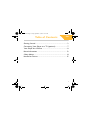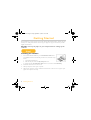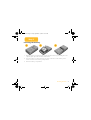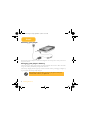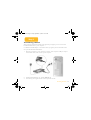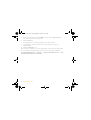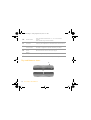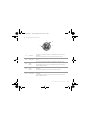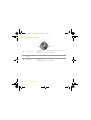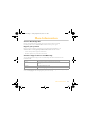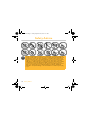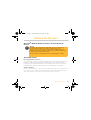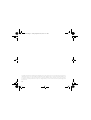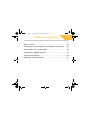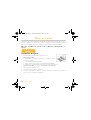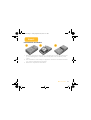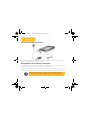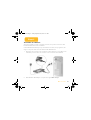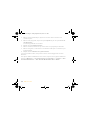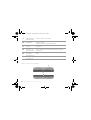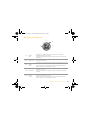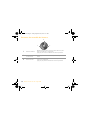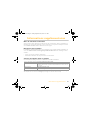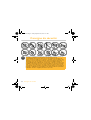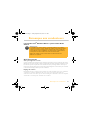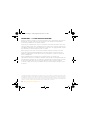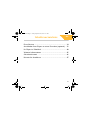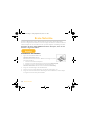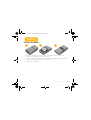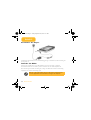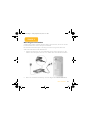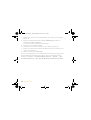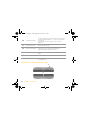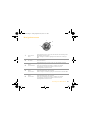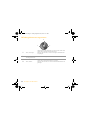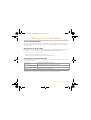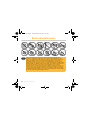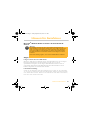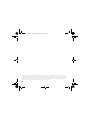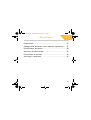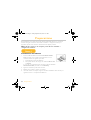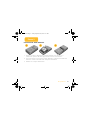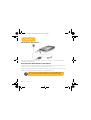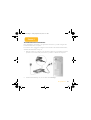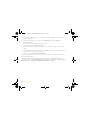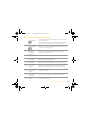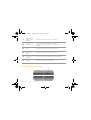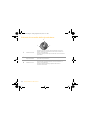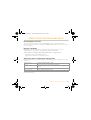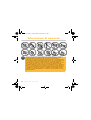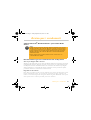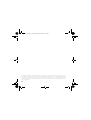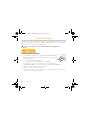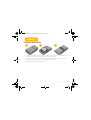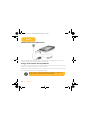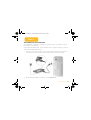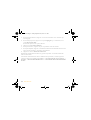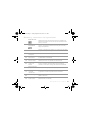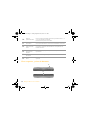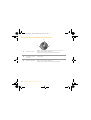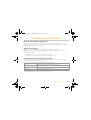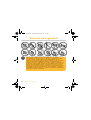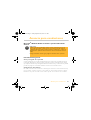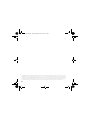La página se está cargando...
La página se está cargando...
La página se está cargando...
La página se está cargando...
La página se está cargando...
La página se está cargando...
La página se está cargando...
La página se está cargando...
La página se está cargando...
La página se está cargando...
La página se está cargando...
La página se está cargando...
La página se está cargando...
La página se está cargando...
La página se está cargando...
La página se está cargando...
La página se está cargando...
La página se está cargando...
La página se está cargando...
La página se está cargando...
La página se está cargando...
La página se está cargando...
La página se está cargando...
La página se está cargando...
La página se está cargando...
La página se está cargando...
La página se está cargando...
La página se está cargando...
La página se está cargando...
La página se está cargando...
La página se está cargando...
La página se está cargando...
La página se está cargando...
La página se está cargando...
La página se está cargando...
La página se está cargando...
La página se está cargando...
La página se está cargando...
La página se está cargando...
La página se está cargando...
La página se está cargando...
La página se está cargando...
La página se está cargando...
La página se está cargando...
La página se está cargando...
La página se está cargando...
La página se está cargando...
La página se está cargando...
La página se está cargando...
La página se está cargando...
La página se está cargando...
La página se está cargando...
La página se está cargando...
La página se está cargando...
La página se está cargando...
La página se está cargando...
La página se está cargando...
La página se está cargando...
La página se está cargando...
La página se está cargando...
La página se está cargando...
La página se está cargando...
La página se está cargando...
La página se está cargando...

65
ES
Contenido
Introducción ..................................................................................68
Conexión del reproductor a la televisión (opcional) ..........73
El reproductor en resumen .......................................................74
Información adicional ..................................................................79
Anuncio de seguridad .................................................................80
Anuncio para conductores ........................................................81
Multi.book Page 65 Friday, September 10, 2004 12:17 PM

66 Introducción
Introducción
Le felicitamos por haber comprado Creative Zen Portable Media Center. Realice los pasos
siguientes de instalación del software y configuración del reproductor para poder disfrutar
de lo más nuevo en entretenimiento digital portátil.
NO conecte el reproductor al ordenador antes de configurar el
software.
Instalación del software
1. Inserte el CD de instalación en la unidad de CD-ROM/DVD-ROM.
El CD debería iniciarse de manera automática. Si no es así, realice
los pasos siguientes:
i. Inicie el Explorador de Windows.
ii. En la parte izquierda, haga clic en el icono Mi PC.
iii. Haga clic con el botón secundario en el icono de la unidad de
CD-ROM/DVD-ROM y, a continuación, haga clic en Ejecución automática.
2. Siga las instrucciones que aparecen en pantalla.
3. Cuando se le pida, reinicie el ordenador.
4. Al reiniciarse el equipo, siga las instrucciones que aparecen en pantalla para registrar el
reproductor y completar la instalación.
Paso 1
Multi.book Page 66 Friday, September 10, 2004 12:17 PM

Introducción 67
Inserción de la batería
Paso 2
1 2 3
1. Abra el compartimento de la batería pulsando el botón plateado (1) y deslizando la
cubierta en el reproductor (2) en la dirección de las flechas.
2. Inserte la batería como se muestra en la imagen, alineando los conectores de metal
de la batería con los conectores de metal del compartimento.
3. Cierre el compartimento de la batería.
Multi.book Page 67 Friday, September 10, 2004 12:17 PM

68 Introducción
Alimentación del reproductor
Conecte el adaptador de alimentación como se muestra en el diagrama. Si es necesario,
encienda el dispositivo desde la fuente de alimentación.
Carga de la batería del reproductor
La primera vez que cargue la batería, la carga tardará dieciséis horas. Tras esta carga inicial,
la batería se cargará por completo en unas seis horas.
El indicador de carga de la batería se pone en ámbar cuando la batería está siendo cargada
y se cambiará a verde cuando la carga haya finalizado.
Paso 3
Entrada
de CC de
5V
Durante la carga de la batería, podrá utilizar el reproductor, por ejemplo, para
descargar, mirar o escuchar elementos de contenido digital.
Multi.book Page 68 Friday, September 10, 2004 12:17 PM

Introducción 69
Transferencia de contenido
Una vez instalado el software y registrado el reproductor, puede conectar Zen Portable
Media Center a su ordenador.
Utilice Windows Media
®
Player 10 para transferir vídeos, programas, imágenes y pistas de
audio al Zen Portable Media Center
1. Conecte el reproductor al equipo como se ilustra en la imagen. El puerto USB de su
ordenador puede estar situado en la parte frontal, lateral o trasera del equipo.
2. En Windows Media Player 10, haga clic en la ficha Biblioteca.
Paso 4
Multi.book Page 69 Friday, September 10, 2004 12:17 PM

70 Introducción
3. En el panel de la biblioteca, haga clic con el botón secundario en el contenido que
desee agregar.
4. En el menú que aparece, haga clic en la opción Agregar a y, a continuación, en la
opción Sincronizar lista.
El contenido aparecerá en el panel derecho.
5. Haga clic en la ficha Sincronización.
6. En el panel derecho, asegúrese de que el reproductor está seleccionado.
7. En el panel izquierdo, haga clic en la casilla de verificación situada al lado del archivo del
disco para seleccionarlo y comenzar la sincronización.
8. Haga clic en el icono Iniciar sincronización.
Cuando haya terminado la transferencia, ya puede reproducir el contenido transferido.
Pulse el botón Iniciar.
Para obtener más información sobre la utilización del reproductor, consulte la guía del
usuario en inglés (User’s Guide). Vaya a Inicio → Programas/Todos los programas →
Creative → Zen Portable Media Center → User’s Guide de Zen Portable Media
Center.
Multi.book Page 70 Friday, September 10, 2004 12:17 PM

Conexión del reproductor a la televisión (opcional) 71
Conexión del reproductor a la
televisión (opcional)
Para compartir el contenido del reproductor en una pantalla grande, puede conectar éste a un
televisor. Para ello, deberá utilizar el cable de vídeo suministrado. No utilice un cable de vídeo
estándar.
1. Conecte el reproductor a la TV con el cable de vídeo suministrado, como se muestra
en la imagen.
2. Pulse el botón Inicio del reproductor
3. Seleccione configuración.
4. Seleccione Pantalla.
5. Seleccione Salida TV y Visualizácion de TV: NTSC o Visualizácion de TV: PAL.
Asegúrese de que selecciona el formato de presentación de TV correcto; de lo contrario
no podrá ver los programas o vídeos de manera adecuada. Consulte el manual de usuario
de su televisor si no está seguro del formato de presentación de su televisión.
Amarillo Rojo
Blanco
Entrada de vídeo Entrada de audio
(derecha)
Entrada de audio (izquierda)
Botón de
inicio
Multi.book Page 71 Friday, September 10, 2004 12:17 PM

72 El reproductor en resumen
El reproductor en resumen
Vista frontal
1
2
3
4
Botón de inicio
Botón de
alimentación
5
6
7
8
910
11
12
13
Multi.book Page 72 Friday, September 10, 2004 12:17 PM

El reproductor en resumen 73
Botones y conectores del reproductor
Botón de inicio
Púlselo para ver las opciones del menú en la pantalla LCD.
Púlselo para cambiar el menú principal por la pantalla activa
actual y viceversa.
Botón de
alimentación
Púlselo y manténgalo pulsado brevemente para encender y
apagar el reproductor.
1
Botón de reinicio
Reinicia el reproductor al pulsarlo con el extremo de un objeto
fino (como un clip extendido).
2
Botones de
navegación
Le permiten seleccionar las opciones del menú.
3
Conector de
alimentación
Conecta éste a una toma de alimentación gracias al adaptador
de alimentación suministrado.
4
Botón de atrás Púlselo para volver a la pantalla o al menú anterior.
5
Indicador de
carga de la
batería
Se pone en ámbar cuando la batería se está cargando.
Cambia a verde cuando la carga de la batería ha finalizado.
6
Botones de subir
y bajar volumen
Púlselos y manténgalos pulsados para ajustar el volumen.
7
Botones de
control de
reproducción
Le permiten controlar la reproducción del contenido.
8
Altavoz integrado
Le permite escuchar audio cuando no tiene auriculares o
salida de altavoces.
9
Pantalla de cristal
líquido (LCD)
Muestra menús o contenido.
Multi.book Page 73 Friday, September 10, 2004 12:17 PM

74 El reproductor en resumen
Vista superior y vista de botones
10
Botones
predeterminados
Pulse y mantenga pulsados los botones predeterminados 1, 2,
3 o 4 para marcar el contenido.
Pulse un botón para ir al marcador.
11
Conector de
auriculares
Conecte los auriculares o control remoto cableado al conector.
12
Conector de
salida de audio /
vídeo
Conéctelo a su aparato de televisión para ver vídeos,
programas o imágenes almacenados en el reproductor de
manera cómoda.
13
Botón del
interruptor de
bloqueo
Mueva el interruptor para bloquear o desbloquear el
reproductor.
14
Compartimento
de batería
Para la batería de gran capacidad.
15
Conector de
datos
Conecte éste al cable USB I o al módulo de interconexión
opcional.
14
15
Multi.book Page 74 Friday, September 10, 2004 12:17 PM

El reproductor en resumen 75
Botones de navegación
1
Botón de
arriba
Púlselo para ir a la opción del menú o selección situada encima de
la selección actual.
Para ver imágenes, púlselo si desea ir a la imagen anterior.
2
Botón OK
Púlselo para seleccionar la opción del menú o selección
seleccionada en la pantalla.
3
Botón de la
derecha
Púlselo para ir a la opción del menú o selección situada a la
derecha de la selección actual.
Al reproducir audio, púlselo para ver las diferentes vistas del
álbum, género, lista de canciones o pistas.
4
Botón de
abajo
Púlselo para ir a la opción del menú o selección situada debajo de
la selección actual.
Para ver imágenes, púlselo si desea ir a la imagen siguiente.
5
Botón de la
izquierda
Púlselo para ir a la opción del menú o selección situada a la
izquierda de la selección actual.
Al reproducir audio, púlselo para ver las diferentes vistas del
álbum, género, lista de canciones o pistas.
1
4
5
2
3
Multi.book Page 75 Friday, September 10, 2004 12:17 PM

76 El reproductor en resumen
Botones de control de reproducción
1
Botón de anterior
Púlselo y manténgalo pulsado para ir hacia atrás en una
pista de audio, vídeo o programa.
Púlselo para ir al elemento de contenido anterior.
2
Botón de
reproducir o poner
en pausa
Púlselo para iniciar, poner en pausa o reanudar la
reproducción.
3
Botón de siguiente
Púlselo y manténgalo pulsado para ir hacia adelante en una
pista de audio, vídeo o programa.
Púlselo para ir al elemento de contenido siguiente.
1
2
3
Multi.book Page 76 Friday, September 10, 2004 12:17 PM

Información adicional 77
Información adicional
Base de conocimientos de Creative
Puede encontrar información y solucionar problemas técnicos en la Base de
conocimientos de búsqueda personal de Creative, disponible las 24 horas del día. Vaya a
www.creative.com y seleccione su área.
Registre el producto.
Si registra el producto durante la instalación o a través de la página Web
www.creative.com/register/portablemediacenter, podrá disfrutar de múltiples
ventajas. Éstas incluyen:
• Asistencia técnica de productos y servicios de Creative
• Actualizaciones exclusivas sobre promociones y celebraciones.
Servicios de asistencia al cliente y garantía
En el CD de instalación, se incluye información acerca de los servicios de asistencia al
cliente, la garantía e información de otro tipo.
(reemplace d:\ por la letra de la unidad de CD-ROM/DVD-ROM, <región> por la zona donde se
encuentre e <idioma> por el idioma en que está el documento).
Servicios de asistencia técnica d:\support\<idioma>\asistencia.pdf
Garantía d:\warranty\<región>\<idioma>\garantía.pdf
Conserve el certificado de compra durante el período de garantía.
Normas d:\fcc\<idioma>\doc.pdf
User’s Guide d:\manual\<idioma>\manual.pdf
Multi.book Page 77 Friday, September 10, 2004 12:17 PM

78 Anuncio de seguridad
Anuncio de seguridad
Como en cualquier otro dispositivo de almacenamiento de medios digitales, se deben
realizar copias de seguridad de los datos con regularidad. Le recomendamos
encarecidamente que respete las precauciones de uso que se explican en este folleto y
que realice copias de seguridad de los datos con regularidad. Creative no será
responsable en ningún caso de ningún daño indirecto, incidental, especial o consecuente,
causado a personas debido a la negligencia de Creative, ni de ninguna pérdida en los
beneficios, en los ahorros, pérdida de ingresos o de datos resultantes o relacionados con
este dispositivo, incluso si Creative ha sido avisado de la posibilidad de dichos daños. En
ningún caso la responsabilidad de Creative o la reparación por daños en su persona u
otra serán superiores al importe pagado por el dispositivo, con independencia del tipo de
demanda. Dado que algunos países o estados no permiten la limitación o exclusión de
responsabilidades por daños incidentales o consecuentes, la limitación o exclusión arriba
mencionada no se aplicará en dichos países.
Multi.book Page 78 Friday, September 10, 2004 12:17 PM

Anuncio para conductores 79
Anuncio para conductores
Microsoft
®
Windows Mobile™ Software para Portable Media
Centers
Funcionamiento general
Vista prolongada de la pantalla
Si está conduciendo, no acceda a ninguna función que requiera ver la pantalla de manera
prolongada. Deténgase de manera segura y legal para acceder a toda función del sistema
que requiera una atención prolongada. Incluso los vistazos breves y ocasionales a la pantalla
pueden ser peligrosos si se distrae mientras conduce en un momento crítico.
Configuración del volumen
No suba el volumen excesivamente. Mantenga el volumen lo suficientemente bajo
para escuchar el tráfico exterior y las señales de emergencia mientras conduce.
Conducir sin poder escuchar estos sonidos puede ser la causa de un accidente.
Advertencia:
Utilizar ciertas partes del dispositivo mientras conduce puede distraerlo y ser una
causa posible de accidente o resultar en otras consecuencias serias. No cambie la
configuración del sistema mientras conduce. Durante la configuración o el cambio de
algunas funciones, quizás deba desviar la vista de la carretera o levantar las manos del
volante.
Detenga el vehículo de manera segura y legal antes de intentar estas operaciones.
Multi.book Page 79 Friday, September 10, 2004 12:17 PM

80
Copyright © 2004 Creative Technology Ltd. Reservados todos los derechos. El logotipo de Creative es una marca comercial
registrada de Creative Technology Ltd. en los EE. UU. y en otros países. Microsoft, Windows y el logotipo de Windows
son marcas comerciales registradas de Microsoft Corporation. Todos los otros productos son marcas comerciales o marcas
comerciales registradas de sus propietarios respectivos y se reconocen como tal. Todas las especificaciones podrán ser objeto
de modificaciones sin previo aviso. El contenido real puede variar ligeramente del que aparece en las ilustraciones.
Multi.book Page 80 Friday, September 10, 2004 12:17 PM
Transcripción de documentos
Multi.book Page 65 Friday, September 10, 2004 12:17 PM Contenido ES Introducción .................................................................................. 68 Conexión del reproductor a la televisión (opcional) .......... 73 El reproductor en resumen ....................................................... 74 Información adicional .................................................................. 79 Anuncio de seguridad ................................................................. 80 Anuncio para conductores ........................................................ 81 65 Multi.book Page 66 Friday, September 10, 2004 12:17 PM Introducción Le felicitamos por haber comprado Creative Zen Portable Media Center. Realice los pasos siguientes de instalación del software y configuración del reproductor para poder disfrutar de lo más nuevo en entretenimiento digital portátil. NO conecte el reproductor al ordenador antes de configurar el software. Paso 1 Instalación del software 1. 2. Inserte el CD de instalación en la unidad de CD-ROM/DVD-ROM. El CD debería iniciarse de manera automática. Si no es así, realice los pasos siguientes: i. Inicie el Explorador de Windows. ii. En la parte izquierda, haga clic en el icono Mi PC. iii. Haga clic con el botón secundario en el icono de la unidad de CD-ROM/DVD-ROM y, a continuación, haga clic en Ejecución automática. Siga las instrucciones que aparecen en pantalla. 3. Cuando se le pida, reinicie el ordenador. 4. Al reiniciarse el equipo, siga las instrucciones que aparecen en pantalla para registrar el reproductor y completar la instalación. 66 Introducción Multi.book Page 67 Friday, September 10, 2004 12:17 PM Paso 2 Inserción de la batería 1 2 3 1. Abra el compartimento de la batería pulsando el botón plateado (1) y deslizando la cubierta en el reproductor (2) en la dirección de las flechas. 2. Inserte la batería como se muestra en la imagen, alineando los conectores de metal de la batería con los conectores de metal del compartimento. 3. Cierre el compartimento de la batería. Introducción 67 Multi.book Page 68 Friday, September 10, 2004 12:17 PM Paso 3 Alimentación del reproductor Entrada de CC de 5V Conecte el adaptador de alimentación como se muestra en el diagrama. Si es necesario, encienda el dispositivo desde la fuente de alimentación. Carga de la batería del reproductor La primera vez que cargue la batería, la carga tardará dieciséis horas. Tras esta carga inicial, la batería se cargará por completo en unas seis horas. El indicador de carga de la batería se pone en ámbar cuando la batería está siendo cargada y se cambiará a verde cuando la carga haya finalizado. Durante la carga de la batería, podrá utilizar el reproductor, por ejemplo, para descargar, mirar o escuchar elementos de contenido digital. 68 Introducción Multi.book Page 69 Friday, September 10, 2004 12:17 PM Paso 4 Transferencia de contenido Una vez instalado el software y registrado el reproductor, puede conectar Zen Portable Media Center a su ordenador. Utilice Windows Media® Player 10 para transferir vídeos, programas, imágenes y pistas de audio al Zen Portable Media Center 1. Conecte el reproductor al equipo como se ilustra en la imagen. El puerto USB de su ordenador puede estar situado en la parte frontal, lateral o trasera del equipo. 2. En Windows Media Player 10, haga clic en la ficha Biblioteca. Introducción 69 Multi.book Page 70 Friday, September 10, 2004 12:17 PM 3. En el panel de la biblioteca, haga clic con el botón secundario en el contenido que desee agregar. 4. En el menú que aparece, haga clic en la opción Agregar a y, a continuación, en la opción Sincronizar lista. El contenido aparecerá en el panel derecho. 5. Haga clic en la ficha Sincronización. 6. En el panel derecho, asegúrese de que el reproductor está seleccionado. 7. En el panel izquierdo, haga clic en la casilla de verificación situada al lado del archivo del disco para seleccionarlo y comenzar la sincronización. 8. Haga clic en el icono Iniciar sincronización. Cuando haya terminado la transferencia, ya puede reproducir el contenido transferido. Pulse el botón Iniciar. Para obtener más información sobre la utilización del reproductor, consulte la guía del usuario en inglés (User’s Guide). Vaya a Inicio → Programas/Todos los programas → Creative → Zen Portable Media Center → User’s Guide de Zen Portable Media Center. 70 Introducción Multi.book Page 71 Friday, September 10, 2004 12:17 PM Conexión del reproductor a la televisión (opcional) Para compartir el contenido del reproductor en una pantalla grande, puede conectar éste a un televisor. Para ello, deberá utilizar el cable de vídeo suministrado. No utilice un cable de vídeo estándar. Entrada de audio (izquierda) Entrada de vídeo Botón de inicio Entrada de audio (derecha) Amarillo Rojo Blanco 1. Conecte el reproductor a la TV con el cable de vídeo suministrado, como se muestra en la imagen. 2. Pulse el botón Inicio del reproductor 3. Seleccione configuración. 4. 5. Seleccione Salida TV y Visualizácion de TV: NTSC o Visualizácion de TV: PAL. Seleccione Pantalla. Asegúrese de que selecciona el formato de presentación de TV correcto; de lo contrario no podrá ver los programas o vídeos de manera adecuada. Consulte el manual de usuario de su televisor si no está seguro del formato de presentación de su televisión. Conexión del reproductor a la televisión (opcional) 71 Multi.book Page 72 Friday, September 10, 2004 12:17 PM El reproductor en resumen Vista frontal 5 Botón de inicio 6 7 4 8 3 9 2 10 Botón de alimentación 1 11 12 13 72 El reproductor en resumen Multi.book Page 73 Friday, September 10, 2004 12:17 PM Botones y conectores del reproductor Botón de inicio Botón de alimentación Púlselo para ver las opciones del menú en la pantalla LCD. Púlselo para cambiar el menú principal por la pantalla activa actual y viceversa. Púlselo y manténgalo pulsado brevemente para encender y apagar el reproductor. 1 Botón de reinicio Reinicia el reproductor al pulsarlo con el extremo de un objeto fino (como un clip extendido). 2 Botones de navegación Le permiten seleccionar las opciones del menú. 3 Conector de alimentación Conecta éste a una toma de alimentación gracias al adaptador de alimentación suministrado. 4 Botón de atrás Púlselo para volver a la pantalla o al menú anterior. 5 Indicador de carga de la batería Se pone en ámbar cuando la batería se está cargando. Cambia a verde cuando la carga de la batería ha finalizado. 6 Botones de subir y bajar volumen Púlselos y manténgalos pulsados para ajustar el volumen. 7 Botones de control de reproducción Le permiten controlar la reproducción del contenido. 8 Altavoz integrado Le permite escuchar audio cuando no tiene auriculares o salida de altavoces. 9 Pantalla de cristal líquido (LCD) Muestra menús o contenido. El reproductor en resumen 73 Multi.book Page 74 Friday, September 10, 2004 12:17 PM 10 Botones predeterminados Pulse y mantenga pulsados los botones predeterminados 1, 2, 3 o 4 para marcar el contenido. Pulse un botón para ir al marcador. 11 Conector de auriculares Conecte los auriculares o control remoto cableado al conector. 12 Conector de salida de audio / vídeo Conéctelo a su aparato de televisión para ver vídeos, programas o imágenes almacenados en el reproductor de manera cómoda. 13 Botón del interruptor de bloqueo Mueva el interruptor para bloquear o desbloquear el reproductor. 14 Compartimento de batería Para la batería de gran capacidad. 15 Conector de datos Conecte éste al cable USB I o al módulo de interconexión opcional. Vista superior y vista de botones 14 15 74 El reproductor en resumen Multi.book Page 75 Friday, September 10, 2004 12:17 PM Botones de navegación 1 5 2 3 4 1 Botón de arriba Púlselo para ir a la opción del menú o selección situada encima de la selección actual. Para ver imágenes, púlselo si desea ir a la imagen anterior. 2 Botón OK Púlselo para seleccionar la opción del menú o selección seleccionada en la pantalla. 3 Botón de la derecha Púlselo para ir a la opción del menú o selección situada a la derecha de la selección actual. Al reproducir audio, púlselo para ver las diferentes vistas del álbum, género, lista de canciones o pistas. 4 Botón de abajo Púlselo para ir a la opción del menú o selección situada debajo de la selección actual. Para ver imágenes, púlselo si desea ir a la imagen siguiente. 5 Botón de la izquierda Púlselo para ir a la opción del menú o selección situada a la izquierda de la selección actual. Al reproducir audio, púlselo para ver las diferentes vistas del álbum, género, lista de canciones o pistas. El reproductor en resumen 75 Multi.book Page 76 Friday, September 10, 2004 12:17 PM Botones de control de reproducción 2 1 76 3 1 Botón de anterior Púlselo y manténgalo pulsado para ir hacia atrás en una pista de audio, vídeo o programa. Púlselo para ir al elemento de contenido anterior. 2 Botón de reproducir o poner en pausa Púlselo para iniciar, poner en pausa o reanudar la reproducción. 3 Botón de siguiente Púlselo y manténgalo pulsado para ir hacia adelante en una pista de audio, vídeo o programa. Púlselo para ir al elemento de contenido siguiente. El reproductor en resumen Multi.book Page 77 Friday, September 10, 2004 12:17 PM Información adicional Base de conocimientos de Creative Puede encontrar información y solucionar problemas técnicos en la Base de conocimientos de búsqueda personal de Creative, disponible las 24 horas del día. Vaya a www.creative.com y seleccione su área. Registre el producto. Si registra el producto durante la instalación o a través de la página Web www.creative.com/register/portablemediacenter, podrá disfrutar de múltiples ventajas. Éstas incluyen: • Asistencia técnica de productos y servicios de Creative • Actualizaciones exclusivas sobre promociones y celebraciones. Servicios de asistencia al cliente y garantía En el CD de instalación, se incluye información acerca de los servicios de asistencia al cliente, la garantía e información de otro tipo. Servicios de asistencia técnica d:\support\<idioma>\asistencia.pdf Garantía d:\warranty\<región>\<idioma>\garantía.pdf Conserve el certificado de compra durante el período de garantía. Normas d:\fcc\<idioma>\doc.pdf User’s Guide d:\manual\<idioma>\manual.pdf (reemplace d:\ por la letra de la unidad de CD-ROM/DVD-ROM, <región> por la zona donde se encuentre e <idioma> por el idioma en que está el documento). Información adicional 77 Multi.book Page 78 Friday, September 10, 2004 12:17 PM Anuncio de seguridad Como en cualquier otro dispositivo de almacenamiento de medios digitales, se deben realizar copias de seguridad de los datos con regularidad. Le recomendamos encarecidamente que respete las precauciones de uso que se explican en este folleto y que realice copias de seguridad de los datos con regularidad. Creative no será responsable en ningún caso de ningún daño indirecto, incidental, especial o consecuente, causado a personas debido a la negligencia de Creative, ni de ninguna pérdida en los beneficios, en los ahorros, pérdida de ingresos o de datos resultantes o relacionados con este dispositivo, incluso si Creative ha sido avisado de la posibilidad de dichos daños. En ningún caso la responsabilidad de Creative o la reparación por daños en su persona u otra serán superiores al importe pagado por el dispositivo, con independencia del tipo de demanda. Dado que algunos países o estados no permiten la limitación o exclusión de responsabilidades por daños incidentales o consecuentes, la limitación o exclusión arriba mencionada no se aplicará en dichos países. 78 Anuncio de seguridad Multi.book Page 79 Friday, September 10, 2004 12:17 PM Anuncio para conductores Microsoft® Windows Mobile™ Software para Portable Media Centers Advertencia: Utilizar ciertas partes del dispositivo mientras conduce puede distraerlo y ser una causa posible de accidente o resultar en otras consecuencias serias. No cambie la configuración del sistema mientras conduce. Durante la configuración o el cambio de algunas funciones, quizás deba desviar la vista de la carretera o levantar las manos del volante. Detenga el vehículo de manera segura y legal antes de intentar estas operaciones. Funcionamiento general Vista prolongada de la pantalla Si está conduciendo, no acceda a ninguna función que requiera ver la pantalla de manera prolongada. Deténgase de manera segura y legal para acceder a toda función del sistema que requiera una atención prolongada. Incluso los vistazos breves y ocasionales a la pantalla pueden ser peligrosos si se distrae mientras conduce en un momento crítico. Configuración del volumen No suba el volumen excesivamente. Mantenga el volumen lo suficientemente bajo para escuchar el tráfico exterior y las señales de emergencia mientras conduce. Conducir sin poder escuchar estos sonidos puede ser la causa de un accidente. Anuncio para conductores 79 Multi.book Page 80 Friday, September 10, 2004 12:17 PM Copyright © 2004 Creative Technology Ltd. Reservados todos los derechos. El logotipo de Creative es una marca comercial registrada de Creative Technology Ltd. en los EE. UU. y en otros países. Microsoft, Windows y el logotipo de Windows son marcas comerciales registradas de Microsoft Corporation. Todos los otros productos son marcas comerciales o marcas comerciales registradas de sus propietarios respectivos y se reconocen como tal. Todas las especificaciones podrán ser objeto de modificaciones sin previo aviso. El contenido real puede variar ligeramente del que aparece en las ilustraciones. 80-
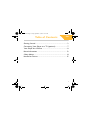 1
1
-
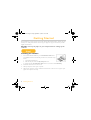 2
2
-
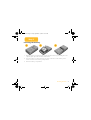 3
3
-
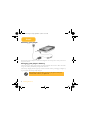 4
4
-
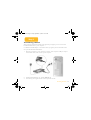 5
5
-
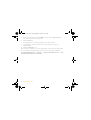 6
6
-
 7
7
-
 8
8
-
 9
9
-
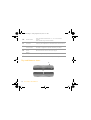 10
10
-
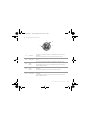 11
11
-
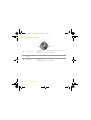 12
12
-
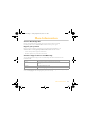 13
13
-
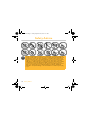 14
14
-
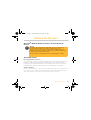 15
15
-
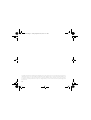 16
16
-
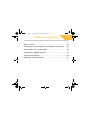 17
17
-
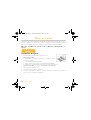 18
18
-
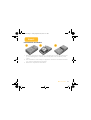 19
19
-
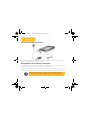 20
20
-
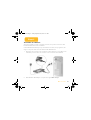 21
21
-
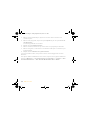 22
22
-
 23
23
-
 24
24
-
 25
25
-
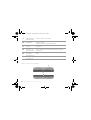 26
26
-
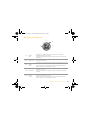 27
27
-
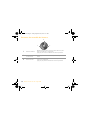 28
28
-
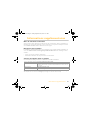 29
29
-
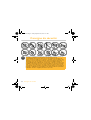 30
30
-
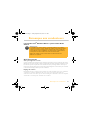 31
31
-
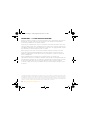 32
32
-
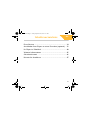 33
33
-
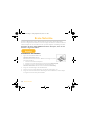 34
34
-
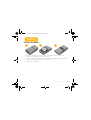 35
35
-
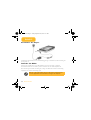 36
36
-
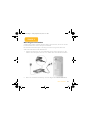 37
37
-
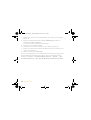 38
38
-
 39
39
-
 40
40
-
 41
41
-
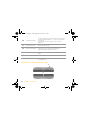 42
42
-
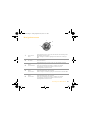 43
43
-
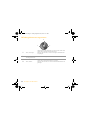 44
44
-
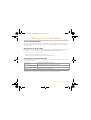 45
45
-
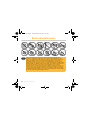 46
46
-
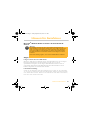 47
47
-
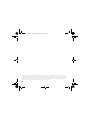 48
48
-
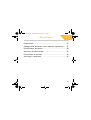 49
49
-
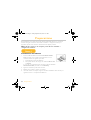 50
50
-
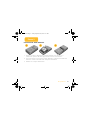 51
51
-
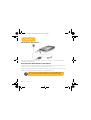 52
52
-
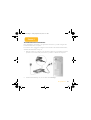 53
53
-
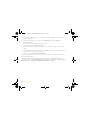 54
54
-
 55
55
-
 56
56
-
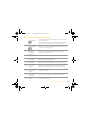 57
57
-
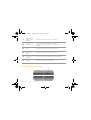 58
58
-
 59
59
-
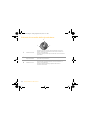 60
60
-
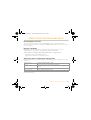 61
61
-
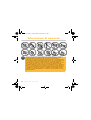 62
62
-
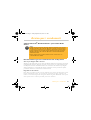 63
63
-
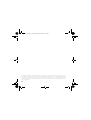 64
64
-
 65
65
-
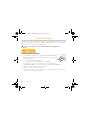 66
66
-
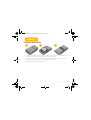 67
67
-
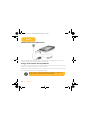 68
68
-
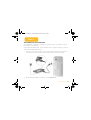 69
69
-
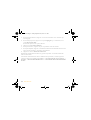 70
70
-
 71
71
-
 72
72
-
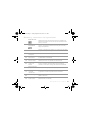 73
73
-
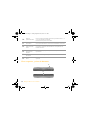 74
74
-
 75
75
-
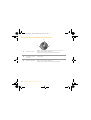 76
76
-
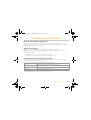 77
77
-
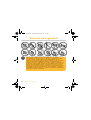 78
78
-
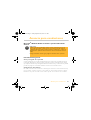 79
79
-
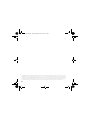 80
80